电脑对电脑怎么传文件
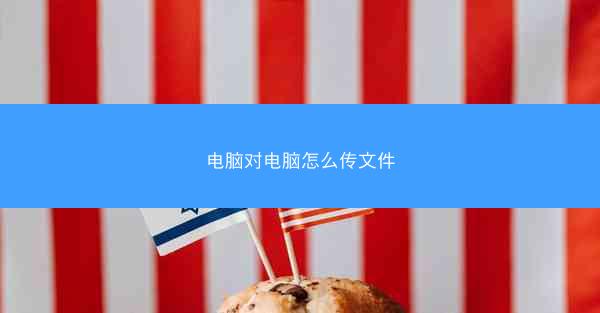
在信息技术高速发展的今天,文件传输已经成为日常工作和生活中不可或缺的一部分。电脑对电脑的文件传输,无论是为了共享资料、协同工作还是个人娱乐,都是一项基本技能。小编将详细介绍几种电脑对电脑传输文件的方法,帮助您轻松实现文件共享。
使用USB闪存盘传输文件
1. 准备一个USB闪存盘,确保其容量足够存放需要传输的文件。
2. 将USB闪存盘插入源电脑的USB接口。
3. 在源电脑上,打开我的电脑或文件资源管理器,找到并双击USB闪存盘的图标。
4. 将需要传输的文件或文件夹拖拽到USB闪存盘中。
5. 将USB闪存盘从源电脑中安全移除,插入目标电脑的USB接口。
6. 在目标电脑上,重复步骤3和4,将文件从USB闪存盘中复制到目标电脑的指定位置。
使用网络共享传输文件
1. 在源电脑上,打开控制面板,选择网络和共享中心。
2. 点击左侧的更改高级共享设置。
3. 在文件和打印机共享选项中,选择启用文件和打印机共享。
4. 在目标电脑上,按照相同步骤启用文件和打印机共享。
5. 在源电脑上,找到需要共享的文件夹,右键点击选择属性。
6. 在共享选项卡中,点击共享按钮,选择特定用户,添加目标电脑的用户名。
7. 在目标电脑上,打开网络窗口,找到源电脑的共享文件夹,双击打开并复制文件。
使用电子邮件附件传输文件
1. 在源电脑上,打开电子邮件客户端,如Outlook或Foxmail。
2. 创建一封新邮件,填写收件人地址、主题等信息。
3. 点击附件按钮,选择需要传输的文件。
4. 发送邮件后,目标电脑上的收件人可以接收邮件并下载附件。
使用云存储服务传输文件
1. 在源电脑上,注册并登录云存储服务,如百度网盘、Dropbox等。
2. 将需要传输的文件上传到云存储空间。
3. 在目标电脑上,登录同一云存储服务,下载文件到本地。
使用即时通讯工具传输文件
1. 在源电脑上,打开即时通讯工具,如QQ、微信等。
2. 与目标电脑的用户建立联系。
3. 在聊天窗口中,点击文件或发送文件按钮,选择需要传输的文件。
4. 目标电脑的用户接收文件后,可以下载到本地。
使用远程桌面软件传输文件
1. 在源电脑上,安装并运行远程桌面软件,如TeamViewer、AnyDesk等。
2. 将源电脑的远程桌面信息发送给目标电脑的用户。
3. 目标电脑的用户连接到源电脑的远程桌面。
4. 在远程桌面中,找到需要传输的文件,复制并粘贴到本地。
电脑对电脑的文件传输方法多种多样,选择合适的方法可以大大提高工作效率。小编介绍的几种方法涵盖了日常生活中的常见需求,希望对您有所帮助。在实际操作中,根据具体情况进行选择,确保文件安全、快速地传输到目标电脑。
版权声明:转载此文是出于传递更多信息之目的,文章或转稿中文字或图片来源于:互联网(网络),如涉及版权等问题,请作者持权属证明与本网联系,我们将及时更正、删除,谢谢您的支持与理解。
